
نور هایی که در فوکوس نیستند و در عکس به صورت محو ثبت می شوند را معمولاً بوکه (Bokeh) می نامند. بوکه ها معمولاً در شب و در تاریکی به وجود می آیند، وقتی که از چراغ های خیابان، پنجره ها و ماشین ها عکس می گیرید، در صورتی که چراغ ها محو باشند به صورت رنگهای دایره ای زیبا ثبت می شوند.

اینکه بوکه ها به چه شکلی ظاهر شوند به چند چیز بستگی دارد. دیافراگم، فاصله کانونی و فاصله تا سوژه هر کدام تأثیر خاص خودش را بر روی ساخت بوکه می گذارد، همچنین کیفیت لنز و شکل تیغه های دیافراگم.
در حالی که گرفتن بوکه با دوربین خیلی رضایت بخش تر از ساخت آن است اما ثبت بوکه با دوربین به مکان و جزئیات پس زمینه بستگی دارد که همیشه امکان ساخت آن وجود ندارد. پس می توانید این بوکه ها را با استفاده از Photoshop Elements و به طریقی که آموزش می دهیم بسازید.
با این کار شما می توانید هر جایی که می خواهید بوکه ها را قرار دهید و رنگ آن را با توجه به سوژه طوری انتخاب کنید که جلوه بیشتری به عکس بدهد. تمام این پروژه با استفاده و تجربه از تنظیمات مختلف بدست می آید.
اندازه، رنگ و روشنایی دایره ها را تغییر دهید، و سپس مقدار محوی متفاوتی به هر کدام بدهید. به جای اینکه هر کدام از دایره ها را به صورت جداگانه رنگ کنید به شما یاد خواهیم داد که چگونه چند دایره با رنگهای مختلف را به صورت همزمان تولید کنید، و چگونه از یک لایه به راحتی لایه دیگری بسازید…
Photoshop Elements
این نسخه از Photoshop یک نسخه ارزان قیمت تر با کمی امکانات کمتر نسبت به نسخه های کامل Photoshop یعنی CS قدیم و CC جدید است. این نسخه از Photoshop تقریباً همه تنظیمات و امکانات CS را در زمینه عکاسی شامل می شود، اما در زمینه هایی مثل چاپ کردن، ذخیره عکس با فرمت رنگی CMYK را ندارد. بنابراین هیچ کاری نیست که در Photoshop Elements بتوان انجام داد و در Photoshop CS یا Photoshop CC قابل انجام نباشد، فقط در ظاهر این نسخه ها و شاید در بعضی موارد در جای گیری گزینه ها و امکانات تفاوت هایی وجود داشته باشد.
تنظیم قلم
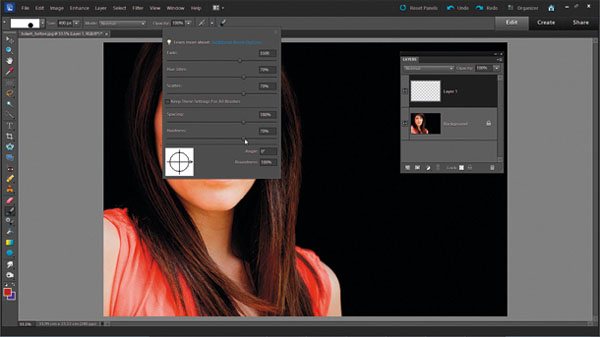
به قسمت Window -> Layer بروید و Create New Layer را بزنید. ابزار قلم مو را انتخاب کنید و بر روی عکس قلم مو کلیک کنید تا امکانات و قابلیت های بیشتری برای شما نشان داده شود. مقدار Fade را ۵۵۰۰، Hue Jitter را ۷۰%، Scatter را ۷۰%، Spacing را ۱۸۰% و Hardness را ۷۰% قرار دهید.
نقش هایی بر روی عکس بکشید
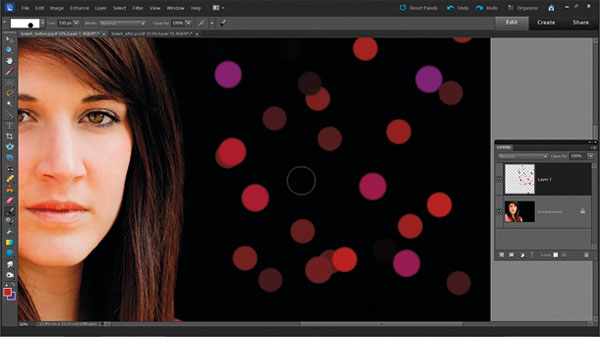
بر روی رنگ پیش زمینه تعریف شده در فتوشاپ کلیک کنید و با استفاده از قطره چکان رنگی که می خواهید را از تصویرتان نمونه بردارید. حال موس را بر روی پس زمینه حرکت دهید و هر جایی که می خواهید را رنگ کنید. با توجه به تنظیماتی که انجام دادیم باید دایره هایی با اندازه ها و رنگ ها و روشنایی های مختلف در پس زمینه ایجاد شوند.
دایره بسازید
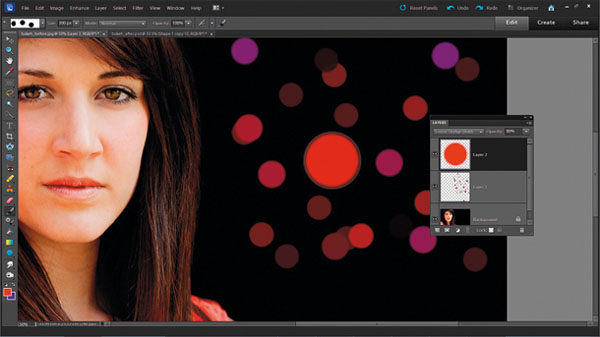
لایه جدیدی بسیازید و رنگ مختلفی انتخاب کنید. دوباره به قسمت تنظیمات قلم مو بروید مقدار Scatter را ۰ کنید و یک دایره بکشید. حال لایه را از طریق Blend Mode در بالای قسمت لایه ها به حالت Linear Dodge تغییر دهید. و همچنین Opacity لایه را ۸۰% کنید.
چند کپی از آن بسازید
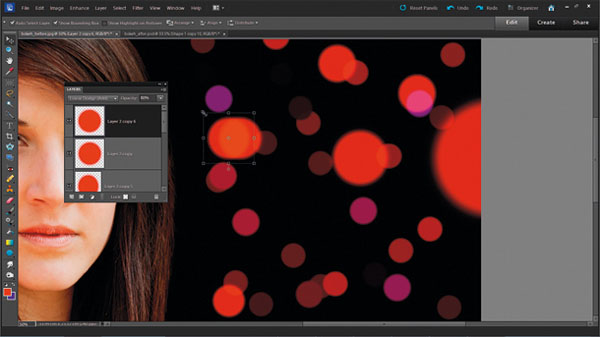
ابزار Move را از بالای قسمت ابزار انتخاب کنید و مطمئن شوید که گزینه Show Transform Controls تیک خورده است. دکمه Alt را نگه داشته و روی لایه دایره ها کلیک کنید و آن را بکشید تا لایه دیگری از آن ساخته شود. این کار را آنقدر تکرار کنید تا تعداد دایره های تان به اندازه ای که می خواهید برسد. حال لایه ها را آنطور که می خواهید در صفحه بچینید.
جلوه بوکه ها را تقویت کنید
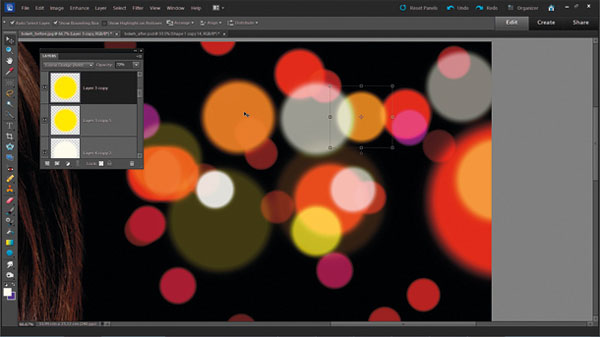
با استفاده از مربعی که بعد از انتخاب دایره در دور آن ظاهر می شود می تواند اندازه آن را تغییر دهید و مقدار روشنایی هر بوکه را تغییر دهید تا نظم کمتری داشته باشند ( این کار را می توانید با استفاده از اعداد به سرعت انجام دهید، با زدن دکمه ۱ Opacity 10%، زدن ۲ Opacity 20% و به همین صورت با فشردن ۹ Opacity 90% می شود). دوباره مرحله ۳ را تکرار کنید تا رنگهای بیشتری داشته باشید. به بوکه ها با تغییر دادن تنظیمات لایه ای و دایره ها و… جلوه بیشتری بدهید.
بوکه ها را محو کنید
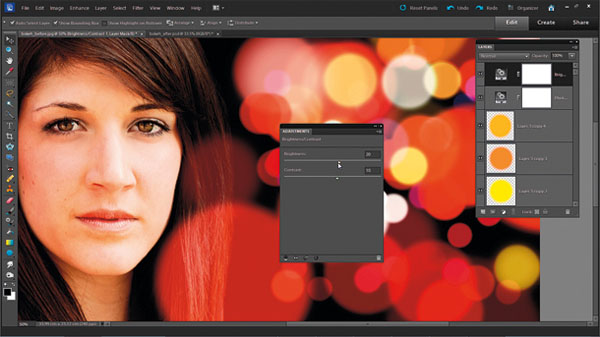
لایه دایره های تان را انتخاب کنید و به قسمت Filter -> Blur -> Gaussian Blur بروید. مقدار Radius را ۱۰px قرار دهید و دایره های این لایه را محو کنید. بقیه لایه ها را انتخاب کنید و با فشردن دکمه Ctrl+F این لایه ها را هم مانند لایه قبل محو کنید. در آخر لایه Photo Filter Adjustment Layer در بالای لایه های بوکه بسازید و تنظیمات آن را روی Sepia تنظیم کنید. یک لایه Brightness/Contrast Adjustment Layer بسازید و مقدار Brightness را ۲۰ و Contrast را ۱۳ بگذارید.
منبع
برگرفته از: Digital camera world

















۲۶ دی ۱۳۹۵
به نظر من راحترین راه برای ایجاد بوکه استفاده از براش بوکه هست ک میتونین از اینترنت و سایت های گرافیکی تهیه بشه
۳۱ تیر ۱۳۹۵
سلام رفیق. دستت را میبوسم. خدا قوت.
کاش در مورد وضعیت مانوئل دوربین کانن ۶ دی هم چیزی مینوشتید. شما فوقالعادهاید
۱۸ شهریور ۱۳۹۳
ممنون خیلی خوب بود
۲۲ اردیبهشت ۱۳۹۳
سایتتون بی نظیره.انقد مطالبتون با کیفیت و عالی و به زبان ساده هس تقریبا یه رفرنس عالی شده واس پروژه های من. من رشتم معماریه ولی از سایت شما نمیتونم دل بکنم.ی وقت هوس نکنین سایتو ول کنینا!!!! دمتون گرم.موفق باشین
۲۹ فروردین ۱۳۹۳
سایتتووووووووون عالییییه
خدا خیرتوووون بده ایشالا هرچی میخوایین تو زندگی بدست بیارین
من استادم تو دانشگاه هرچی گفت نفهمیدم اینقدر که اینجا واضح همه چی رو توضیح دادیییییین خیلی خیلی خیلی سپاسگذارم
۲۹ فروردین ۱۳۹۳
تشکر از شما، خوشحالیم که مطالب برایتان سودمند واقع شده اند. موفق باشید.
۲۵ بهمن ۱۳۹۲
سلام
مدتها بود دنبال یک سایت عکاسسی خوب بودم از مطالب خوب شما بسیار بهره بردم.امیدوارم همینطور ادامه داشته باشد.با تشکر فراوان
۲۵ بهمن ۱۳۹۲
سلام خدمت شما
تشکر از اینکه در سایت خودتان نظر می دهید، خوشحالیم که مطالب سایت برایتان مفید واقع شده اند. انشاالله که در کنار شما دوستان عزیز این مسیر را هرچه قوی تر ادامه خواهیم داد. موفق باشید
۲۰ دی ۱۳۹۲
سلام وتشکر از زحماتتان.بد نیست دوستان به رفرنسهاتوجه ومطالعه کنند.
۱۹ دی ۱۳۹۲
چرا سوالها را جواب نمدهید؟باتشکر
۱۹ دی ۱۳۹۲
دوست عزیز سلام
ضمن عذرخواهی از تاخیر در پاسخ به پرسش شما،
به پرسشتان جواب دادیم.
با احترام
۲۰ دی ۱۳۹۲
خیلی خیلی ممنون از زحمات شما.واقعا جای تقدیر هست. موق باشید
۱۸ دی ۱۳۹۲
در مقاله عکاسی ازماه کمتر به روش کا ر پرداخته شده واموزش ان کم وگنگ است .لطفا بشتر به اصول ونحوه این عکا سی پرداخته شود. اگر میشود این سوال را جواب دهید که در عکاسی از ماه دوربین باید در چه حالتی قرار گیرد TVیا
AVوبا چه درجاتی؟ممنون از زحمات خالصانه شما.
پاسخ دهید
ضمنا راجع به عکاسی درزمستان اموزشدهید.چون در سایتتان مطلبی با این عنوان ندارید.ممنون
۱۹ دی ۱۳۹۲
سلام خدمت شما
در مطلب عکاسی از ماه این پاراگراف را داشتیم «اگر می خواهید بدون ثبت پیش زمینه از ماه عکاسی کنید، دیافراگمی حدود f/4 استفاده کنید در غیر این صورت اگر می خواهید چیزهای نزدیکتر را نیز ثبت کنید از f/11 یا f/16 استفاده کنید.» از آنجا که به سرعت شاتر اشاره نشده بهتر است ضمن اعمال تنظیمات و تجهیزات پیشنهادی از حالت AV استفاده نمایید تا دوربین سرعت شاتر مناسب را به شما بدهد (یا یک عکس آزمایشی) سپس نسبت به آن عکس خودتان سرعت شاتر مناسب را تعیین کنید.
همچنین حق با شماست، به مطالب عکاسی زمستانه پرداخته نشده که سعی می کنیم در لیست ترجمه های لنزک بگنجانیم.
موفق باشید